Om een passantboeking te kunnen wijzigen of verplaatsen moet u in het Beheercentrum de optie Boeking wijzigen na facturering toestaan aan hebben staan.
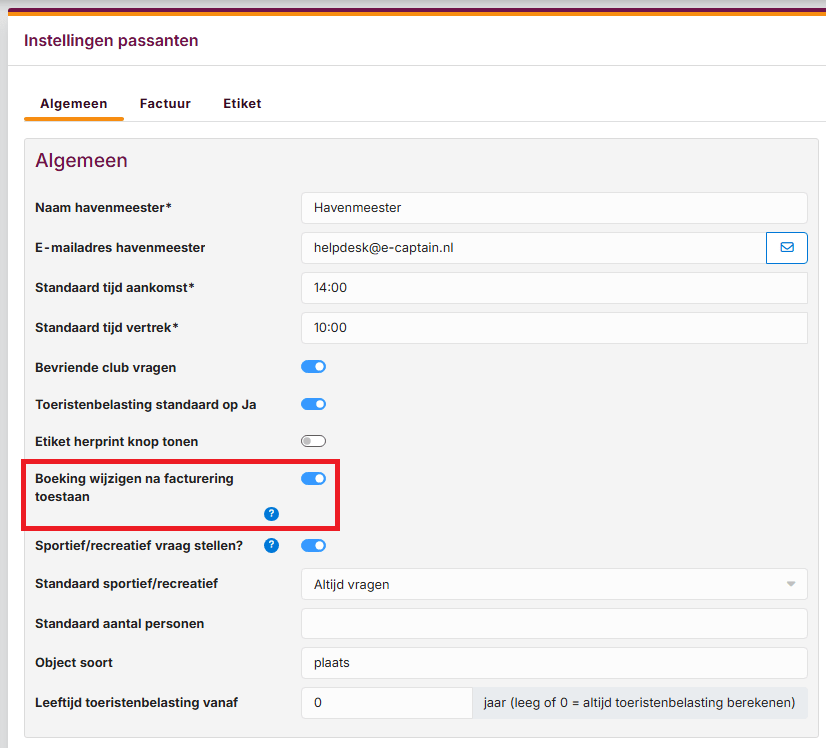
U kunt een passantboeking op drie manieren verplaatsen of wijzigen.
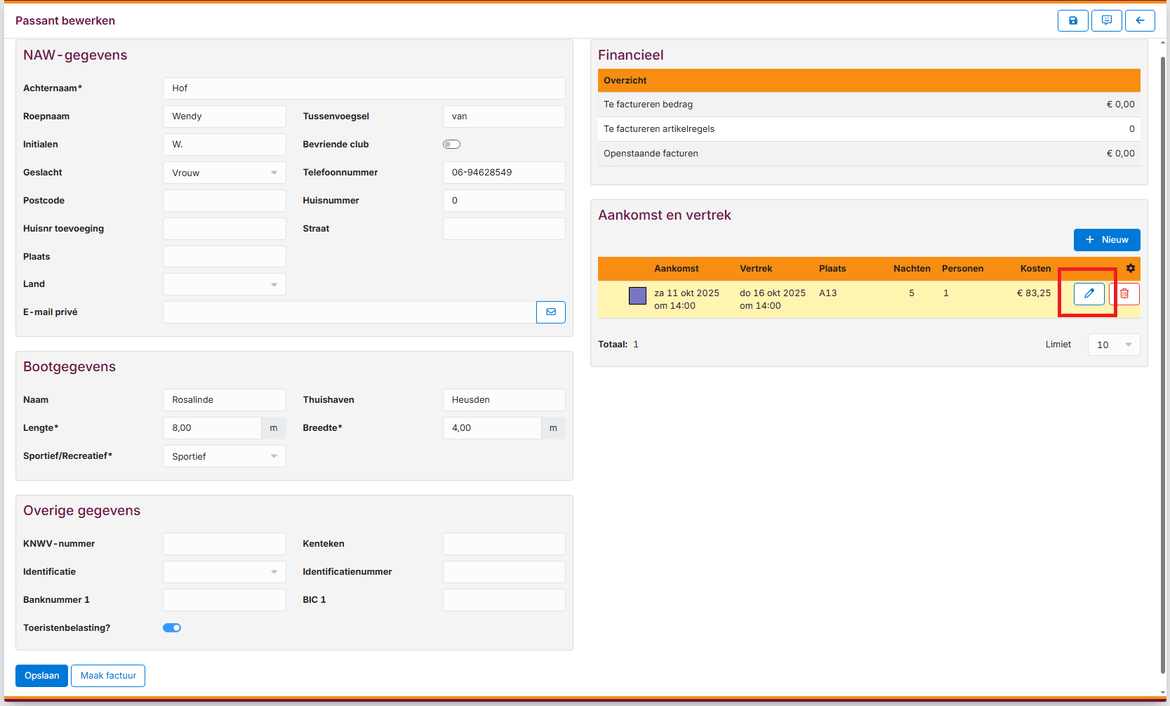
 om de boeking te wijzigen.
om de boeking te wijzigen.
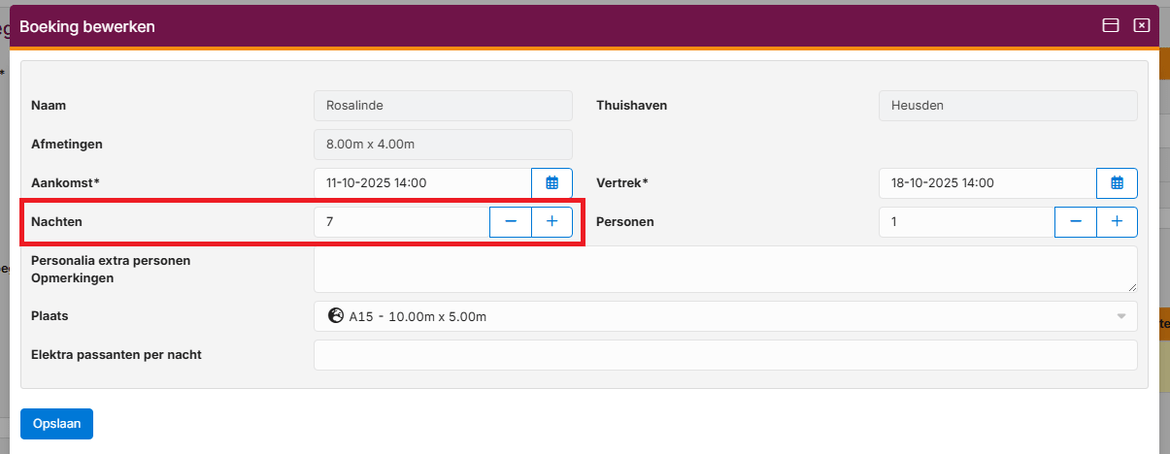
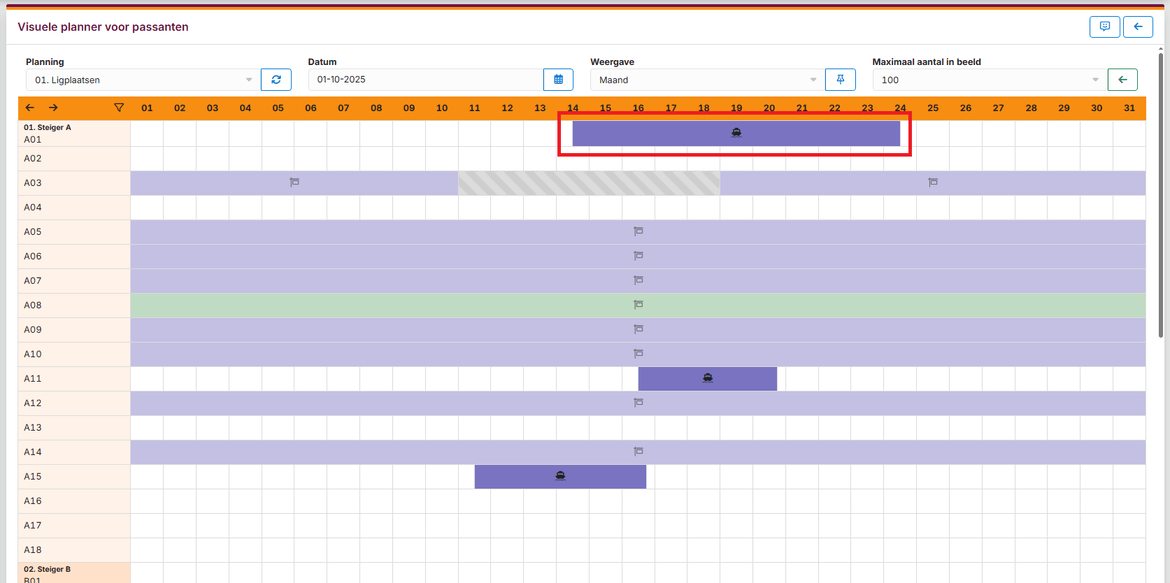
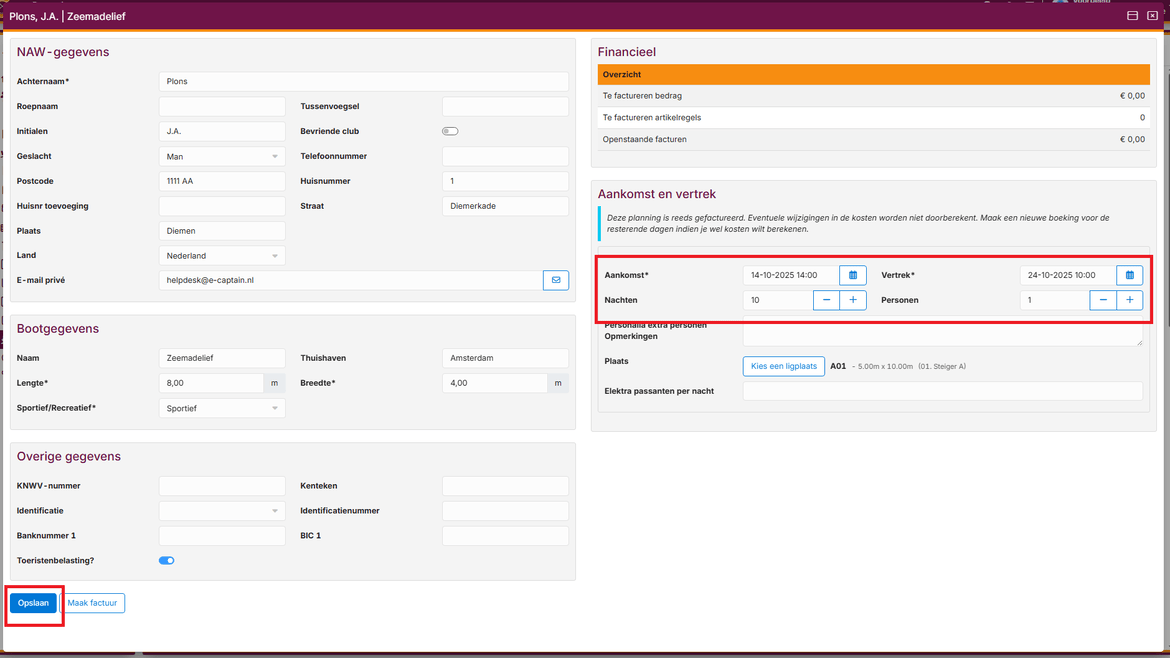
De module plattegrond is nog niet beschikbaar in de nieuwe versie.
Dé ideale software oplossing om uw vereniging te ontzorgen en professionaliseren!
Hambakenwetering 15
5231 DD 's-Hertogenbosch
073 - 614 14 40
Haal meer uit e-Captain!
Wij bieden verschillende basis trainingen aan waarbij u op toegankelijke wijze leert werken met e-Captain.